
Számítógépes operációs rendszerek fejlesztőiegyszerűen nem tudták megjósolni a jövőbeli felhasználók természetes vágyát, hogy képeket készítsenek a weboldal oldaláról, és nem biztosítottakák ezt a különleges képernyőképernyő funkciót, amely lehetővé teszi ennek a kifejezésnek a szó szerint történő azonnali képernyőképet készítését, bár Runet szokása szerint a „fordításban” lévő képernyőkép képernyőkép maradt.
A képernyőképezés funkció egyszerű kattintással valósul meg.PrtScrn vagy PrtScrn / Sys Rq, vagy PrtSc + Fn (netbookokon és egyes laptop modelleken). Azoknak, akik ezt a gombot elveszítették a billentyűzeten, azonnal jobbra és felfelé kell nézniük. Általában a PrtScrn található az F12 gomb jobb oldalán, a tápellátás vezérlőgombok alatt (pontosabban a tápellátás alatt), de mindig a Beszúrás gomb mellett.

A PrtScrn gombra kattintva mi hasonlóan a kamera redőnyére kattintunk,készítsen egy képernyőképet a vágólapra küldésével. Egy fénykép "kifejlesztéséhez" lépjen bármely grafikus szerkesztőbe, és "töltse fel a zseb tartalmát", kattintson a "Beillesztés" gombra, vagy válassza a Ctrl + V lehetőséget. De csak a "Photoshop" alkalmazásban először "Létrehoz" egy dokumentumot a "Fájl" menüben, majd a "vágólap" tartalmának beillesztését a "Szerkesztés" menüben. A képet még beillesztheti a Microsoft Word „Kezdőlap” oldalára, de ha szüksége van magának a képnek, akkor azt másolnia kell, és újból meg kell nyitnia / mentnie valamilyen grafikus szerkesztőben.
Lehetséges, hogy néhány felhasználóakiket érdekli az, hogy hogyan kell fényképezni egy oldalt egy számítógépen, akkor nem veszik figyelembe a minden Windows tulajdonosok szerény Paint szerkesztõjét, és általában abban teszik be a PrtScrn gombbal készített képernyőképeket, mert ez gyors, kényelmes és a screenshot ott szerkesztheti.

A Start menü programok között lehet, hogy a Paint szerkesztő nem lesz (ha ritkán használják), ebben az esetben vegye ki a "Standard" mappából, és rögzítse a tálcába (minden esetre).
A vágólap eltávolítása a szerkesztőben kattintás utánA PrtScrn gombbal azonnal észreveheti, hogy a pillanatkép teljesen elfoglalja a képernyő látható részét, és ha megnyomnánk a PrtScrn + Alt billentyűt, akkor csak az aktív ablak pillanatképe lenne.

Ha a képernyőképekéhez nincs szüksége a böngésző „fejlécének” felső részére, akkor az F11 megnyomásával válthat teljes képernyős üzemmódba, majd kiléphet ugyanazon macar segítségével.
Ha a Windows 7.8 és a Vista egyes tulajdonosai nemtudják, hogyan kell fényképezni egy oldalt az interneten, ismét meg kell nézniük a Start menüt, ahol a Normál mappában a Paint szerkesztő mellett egy Olló alkalmazás is található, amelynek közvetlen felelőssége a képernyő pillanatképeinek készítése. A Snipping Tool.exe "valódi" nevű alkalmazásfájlja mélyen el van temetve a "Windows" könyvtár "System32" mappájába.
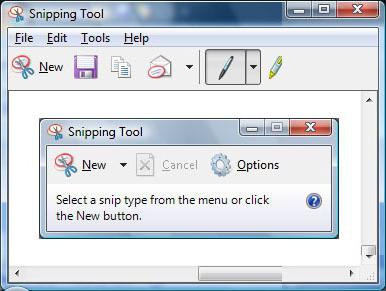
Az alkalmazás megnyitásához a kívánt oldalon válassza a lehetőségetaz egérrel vagy a teljes képernyő, vagy csak az aktív ablak, vagy egy téglalap alakú, sőt tetszőleges alakú. Engedjük fel a gombot, és a töredék felugrik az alkalmazás elrendezési ablakába, ahol a fájl mentése előtt rajzolhat színes, testreszabható tollat, jelölőt, törölheti azt radírral, átmásolhatja művészetét a zsebébe, és akár e-mail címre is elküldheti.
Így képeket készíthet az oldalról.az interneten készítsen képernyőképet a monitorról bármilyen tartalommal, kivéve a nyitott "Start" menüt, mivel az alkalmazás "ott ül". Ezért az utóbbi esetben az alkalmazás megnyitásakor meg kell nyomni az Esc billentyűt a függöny eltávolításához a képernyőről, megnyitni a „Start” menüt, majd kiválasztani a Crtl + PrtScrn billentyűkombinációt (másolás a „Ollókba”), és kiválasztani a képernyő alakjának létrehozásához a kívánt alakzat területét.
Az Olló eszköz természetesen jó, nem kétséges,de nem "minden szebb és édesebb". Nagyon sok ingyenes program van (ideértve az alkalmazásokat és a böngészők kiegészítőit / bővítéseit), amelyek nemcsak az olyan feladatok megoldására képesek, mint például az internetről egy kép elkészítése és „felismerés nélküli” szerkesztése, hanem lehetővé teszik a „link megosztását” anélkül, hogy elhagynák a pénztárt. , és akár hasonló képet is találhat az interneten.
Az egyik telepítése érdekébenkiterjesztések, például a Mozilla böngészőben el kell lépnie az „Eszközök” menüpontba, meg kell nyitni a „Kiegészítőket”, be kell illeszteni az alkalmazás vagy a kiterjesztés nevét (például a Screengrab) a keresőmezőbe, és kattintani az „Telepítés” gombra, ha nem vonzódik másik szolgáltatás a tíz kínálatból, amelyet a Képernyőfelvétel kérés (ScreenShotLink, Fogd és húzza, ImageHost Grabber, Teljes képernyő stb.).
Példaként mérlegelje, hogyan lehet fényképezni egy oldalt egy számítógépen a Mozilla böngésző Screengrab plug-injével.

A kiegészítő telepítése után annak ikonja egyrészt a bővítmények panelen, másrészt az "Eszközök" menüben jelenik meg.

Mint láthatja, a "fényképezéshez" három lehetőség van: "Mentés", "Másolás" és "Feltöltés" (Feltöltés), amelyek mindegyikében viszont elfoghatja a "Teljes oldal", "Látható rész" vagy "Kiválasztás" lehetőséget.
A Feltöltés funkció feltölti a képernyőképet a www. s3blog. org, ahol a fájl legfeljebb 30 napig tárolható.
Ne felejtsük el kiválasztani a kiegészítő elemekben a mentett képernyőfájlok formátumát (PNG vagy JPEG).
Itt található egy kis programválaszték, amellyel mindkettő képet készít az oldalról, ésszerkesztheti: ScreenSnag, GreenShot, LightShot, JShot, Screenshot Creator, ScreenCapture, Shotnes, Screenpresso, SuperScreen, DuckCapture, Clip2Net, EasyCapture, PicPick, Clip2Net, Screenshot Captor, FastStone Capture, Ashampoo Snap, Grenty és 5C.
Lehetnek olyan felhasználók, akikgondoljon arra, hogyan lehet képet készíteni az internetről, ha a szükséges oldaltartalom nem fér el a böngészőablakban. Ebben az esetben nyomja meg az F11 billentyűt (a "Teljes képernyő", "Teljes képernyő" stb. Parancsok, a böngészőtől függően), vagy csökkentheti az oldal méretét a Ctrl + (-) kiválasztásával.
A vágólap tartalmát nemcsak a szokásos Ctrl + V billentyűparancsokkal illesztheti be, hanem a Shift + Insert kombinációval is. Néhánynak talán kényelmesebb.


























